选择合适的工具
在涉及拆装显卡的工作时,您需具备相应的基础工具,其中包含:螺丝刀、防静电手环、清洁布以及硅脂等。建议您在操作之前,将这些工具妥善放置,以避免可能产生的不必要困扰。
在拆卸或安装显卡前务必要先关闭电脑并切断电源,以防止因静电荷而导致硬件受损。此外,最好将电脑置于空气流通且干燥的环境中进行操作以保证稳定良好的工作状态。
请用螺丝刀开启主机箱侧面挡板。注意,部分机型需由背部松开螺丝以实现此操作。揭开箱盖之后,仔细查看其内部构造,寻觅到显卡所处的PCI-E插槽。
拆卸旧显卡

首要步骤是寻找闲置的显卡,断开与其相连的显示屏信号线缆。随后,稳固地紧紧握住显卡上的卡扣并小心翼翼地将其从PCI-E插槽移除。在操作过程中务必注意避免对周遭硬件产生任何损害。
拆除旧显卡后,应用清洁布轻柔地擦拭显卡及其接口处的尘埃与污痕,从而改善散热效能,避免对后续新显卡的装卸造成干扰。
安装新显卡
在购置新型显卡后,请务必确保其接口样式及机体尺寸符合您的主板及机箱规格。如有必要,建议先行勘测空间占用程度,以免品质不适配导致问题发生。

请谨慎插入新的 PCIe 卡于插槽内,确保锁扣锁定紧密无松动。随后,将显示器的信号传输线接入新显卡之上,并紧固侧面板以恢复原有设置。此后,可重启机器并接通电源运行。
驱动安装与调试
新显卡开启时,操作系统可能未能及时识别。需借助适配驱动以实现其功能正常运行。访问官网下载最新版驱动,依照提示予以安装。
安装完毕驱动程序后,请重启动计算机以正式投入使用。此后可开启显示设置,诊断设备是否已正确识别新型显卡,并根据具体需求手动调节分辨率与刷新频率等信息。

性能测试与优化
待系统安装完毕之后,您便可用诸如3DMark或Unigine Heaven此类的专业性能检测工具,对新的显卡进行详细的性能测试了。这些工具应用领域广泛且对评估显卡在游戏及图像处理方面的能力颇有裨益。
若觉显卡效能不理想,可尝试超频与降温以提升其性能。然而,执行此类操作前需深入理解相关风险,谨慎操作,避免对设备产生损害。
日常维护与保养
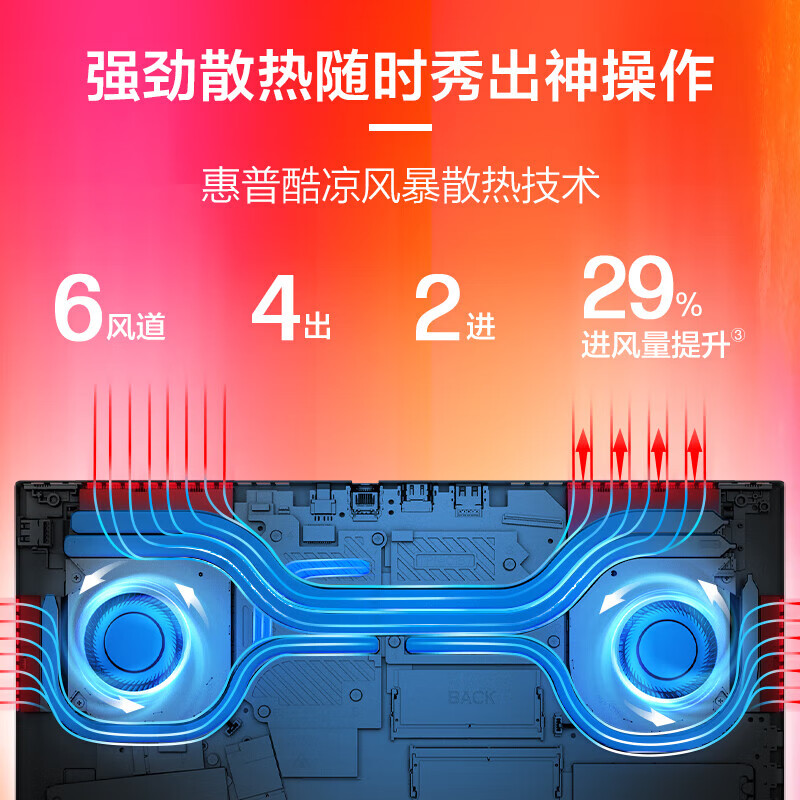
为确保显卡长久耐用,定期清洁至关重要。透过定期擦拭灰尘及污渍的清洗布或吹风机与定时更换散热硅脂,可维持良好透气性。
请谨慎使用过程中的高负合成运作,及过度的开机与关机操作,此类行为能有效延缓硬件衰败,提升设备稳定性与响应能力。
解决常见问题
在运用过程中,可能会面临诸如驱动无法识别的困扰,或者是显示屏出现异常或闪屏现象的问题。这时,您可以采取以下措施进行解决:首先重启计算机,其次尝试升级驱动程序,最后检查接口的连接状态。
若上述方法均未能解决问题,强烈建议您立即联系售后支持团队或者相关专业技术人员进行解决。以免因错误操作引发更复杂严重的硬件故障。









